您可能感兴趣的话题: wps表格 生成 多个 文件夹
核心提示:wps表格如何生成多个文件夹
wps表格生成多个文件夹的方法:
首先,建立一个WPS表格。打开WPS表格,在第一行第一列输入“文件名”,根据需要,输入你想要批量生成的文件名,这里输入的第一个文件名是20160701。
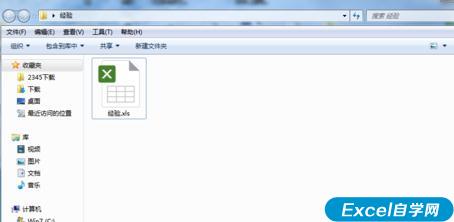
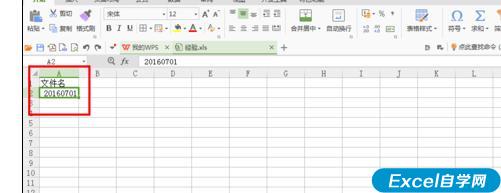
输入第一个文件名后,把鼠标移动到选择框右下角的处,下拉,有规律地批量生成多个文件夹名称。当然,这个步骤要看你生成的文件名是否有规律了,如果没规律建议手动填写。
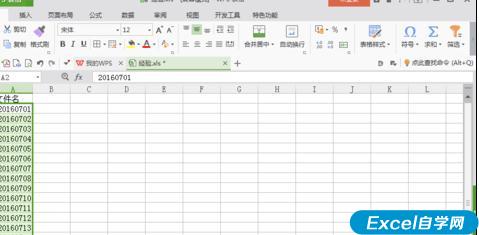
在第二行第二列输入格式="md "&A2,注意,md后有个空格。如果你选择的EXCEL,公式还可以写成="md" &A2。
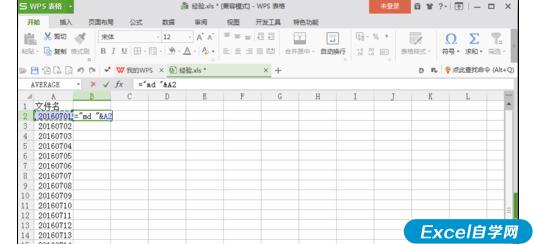
同样地,按照第二个步骤,下拉单元格,批量生成需要的公式。

然后,建立一个txt文本,把上一个步骤批量生成的公式复制粘贴到新建的txt文本上。
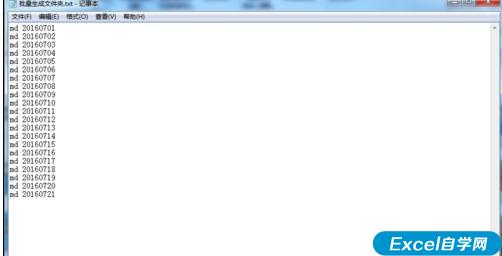
txt文本后缀.txt改为.bat,出现修改文件格式的警告后,这里选择确定即可生成新的.bat文件。
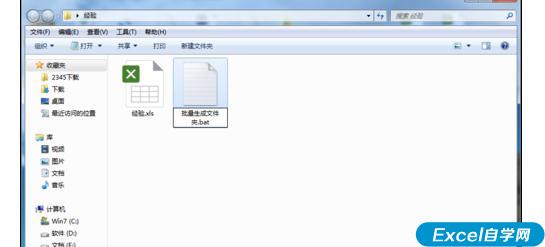

双击修改后的.bat文件,批量生成文件夹成功。
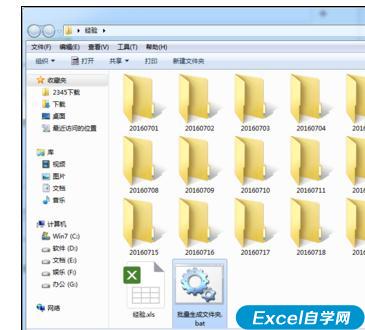








 这篇博客介绍了如何利用WPS表格生成多个文件夹。首先,在WPS表格中输入文件名,通过下拉方式快速生成一系列有规律的文件夹名称。接着,插入公式如md 文件名,再将这些公式复制到txt文件并更改后缀为.bat。最后,运行.bat文件,即可批量创建对应名称的文件夹。
这篇博客介绍了如何利用WPS表格生成多个文件夹。首先,在WPS表格中输入文件名,通过下拉方式快速生成一系列有规律的文件夹名称。接着,插入公式如md 文件名,再将这些公式复制到txt文件并更改后缀为.bat。最后,运行.bat文件,即可批量创建对应名称的文件夹。

















 被折叠的 条评论
为什么被折叠?
被折叠的 条评论
为什么被折叠?








